삼성폰에서 갤럭시 AI 끄는 방법

삼성폰에서 Galaxy AI를 더 이상 사용할 필요가 없다면, 매우 간단한 작업으로 끌 수 있습니다. 삼성 휴대폰에서 Galaxy AI를 끄는 방법은 다음과 같습니다.
Tik Tok을 탐색하다 보면 꽤 이상하게 생긴 투명한 아바타 이름을 가진 Tik Tok 계정이 있다는 것을 볼 수 있습니다. 투명한 Tik Tok 아바타 스타일이 마음에 드신다면, 아래 지침에 따라 나만의 투명한 Tik Tok 아바타를 만들고, 원하는 대로 Tik Tok 아바타를 변경해보세요. 이 사이트에서는 투명한 아바타의 색상을 선택하고 텍스트를 선택할 수 있습니다. 아래 기사에서는 투명한 Tik Tok 아바타를 만드는 방법을 안내해 드립니다.
투명한 틱톡 아바타 만드는 방법
참고로, 더욱 편리하게 하려면 휴대폰에서 아바타 이미지를 다운로드한 다음 Tik Tok 아바타 이미지를 변경하는 것이 좋습니다. 작업은 컴퓨터에서 할 때와 비슷합니다.
1단계:
먼저 아래 링크를 통해 투명한 TikTok 아바타를 만들 수 있는 웹사이트로 이동합니다.
https://www.taoanhdep.com/2021/08/tao-avatar-ten-tiktok-trong-suot.html2단계:
이 웹사이트에서는 먼저 TikTok 아바타에 표시하려는 이름 이나 사용자가 TikTok 계정 프로필 사진에 표시하려는 이름을 입력합니다.
테두리와 투명한 텍스트를 사용하려면 테두리 텍스트를 선택하세요 .
참고로, 이 웹사이트에는 TikTok 아바타에 디자인을 적용한 후 어떻게 보일지 미리 볼 수 있는 미리보기 섹션이 있습니다.
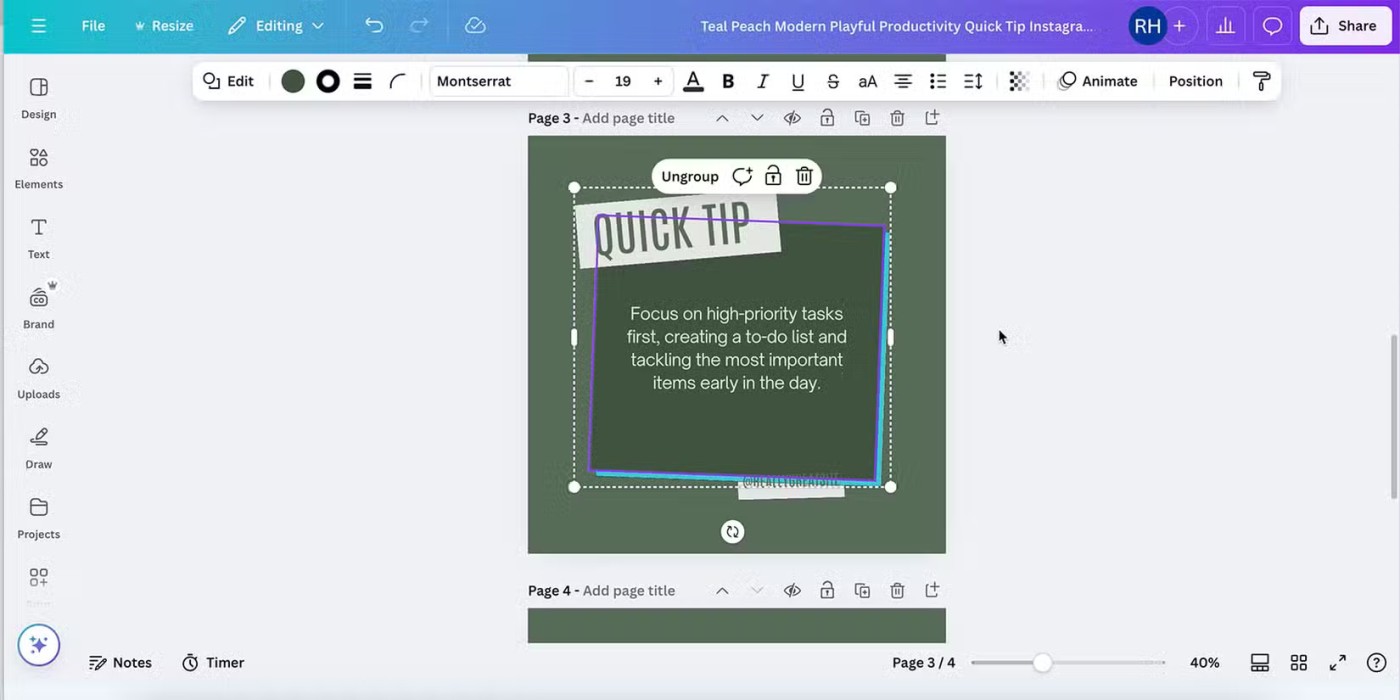
2단계:
다음으로, 아래 회색 막대의 녹색 원을 움직여 TikTok 아바타에 표시되는 글꼴 크기를 조정합니다 . 녹색 원을 오른쪽으로 조정하면 글자 크기가 커지고, 왼쪽으로 조정하면 글자 크기가 작아집니다.
아래에서 아바타를 조정하고 미리 보면 아바타의 흰색 테두리를 넘치지 않는 텍스트가 표시됩니다.
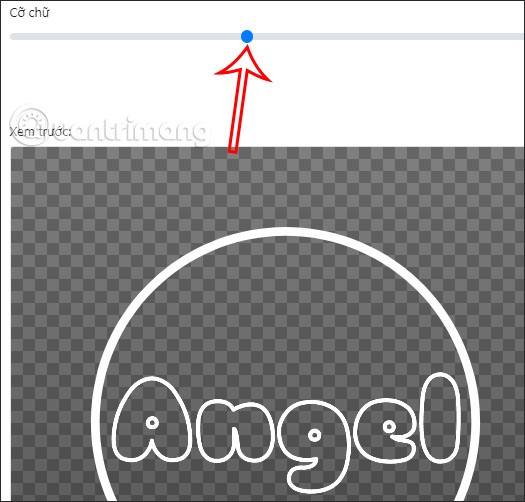
3단계:
다음으로 Tik Tok 아바타의 이름에 사용할 글꼴 색상을 선택 하겠습니다 . 원하는 다른 색상으로 변경하려면 흰색 사각형을 클릭하세요.
Tik Tok 아바타의 텍스트에 사용할 색상 구성표로 넘어가겠습니다. 아래의 미리보기 이미지를 주의 깊게 확인하여 색상을 적절히 조정하세요.
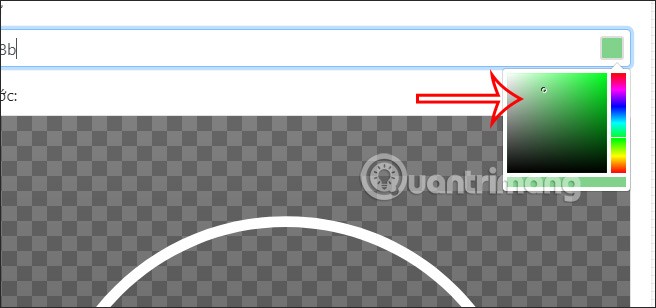
4단계:
원하는 아바타를 얻으려면 아이템을 조정하세요. 마지막으로 아래의 이미지 만들기를 클릭하여 투명한 TikTok 아바타를 만드세요.
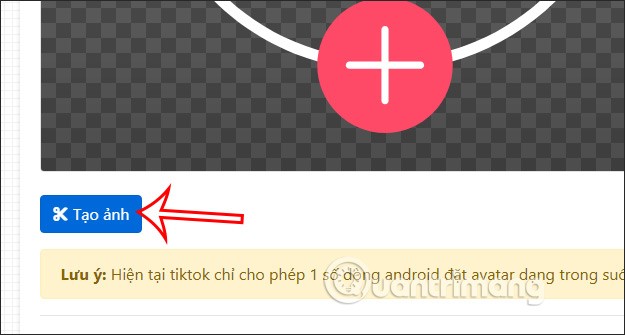
5단계:
결과는 아래와 같이 투명한 TikTok 아바타입니다. 이미지 다운로드를 클릭하여 장치에 다운로드하세요.
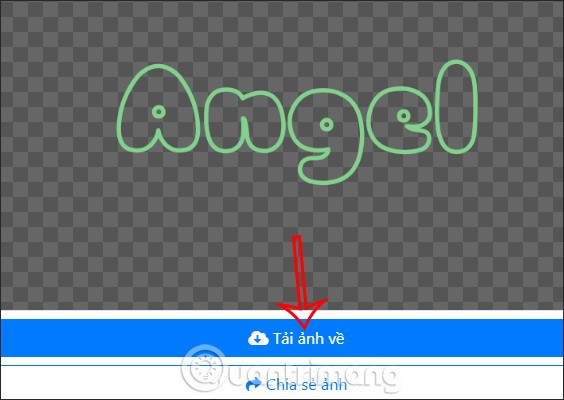
6단계:
Tik Tok 앱을 열고 프로필로 이동하세요. 개인용 Tik Tok 인터페이스에서 현재 아바타를 클릭 합니다. 다음으로, 아래 인터페이스가 나타나면 아바타의 펜 아이콘을 클릭하여 변경합니다.
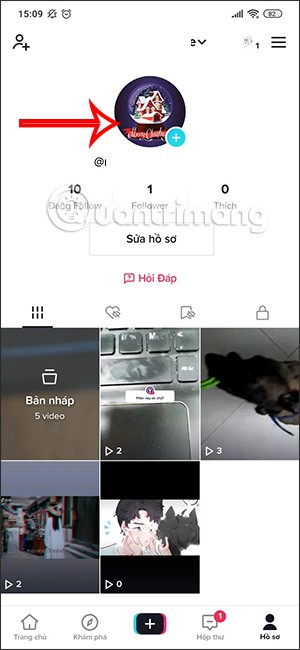
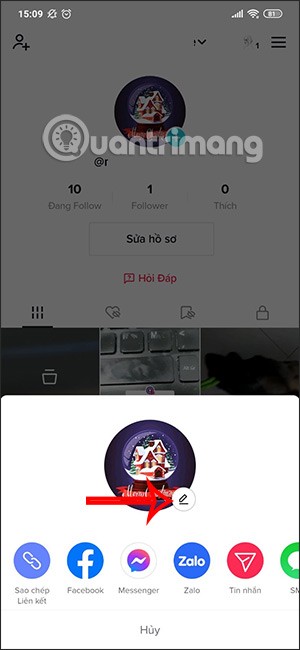
7단계:
이제 휴대폰에서 사진 앨범을 표시하려면 방금 다운로드한 투명한 TikTok 아바타를 클릭해 보겠습니다 . TikTok의 투명한 아바타 결과가 대체되었습니다.
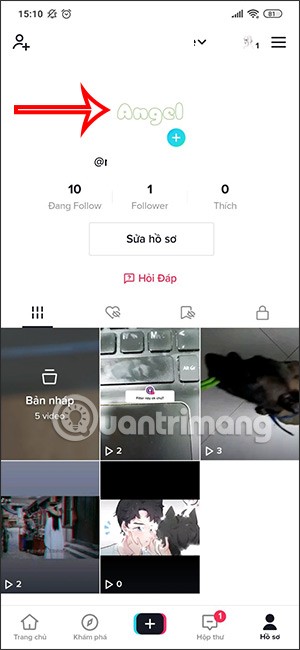
TikTok 비디오를 열면 아래와 같이 투명한 TikTok 아바타가 표시됩니다.
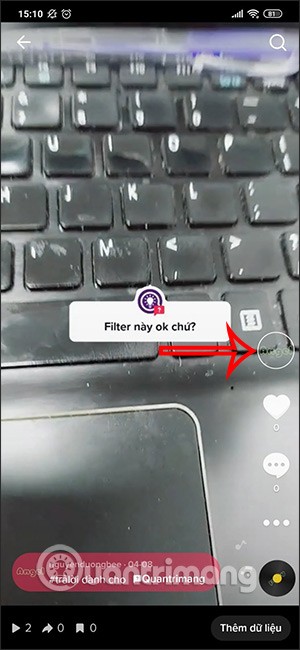
이미지의 투명한 특성으로 인해 디자인할 때는 흐릿해지지 않도록 어두운 색상 구성표를 선택해야 합니다. 필요하다면 배경색이 들어간 글꼴을 선택하여 더 굵게 만들 수 있습니다.
투명한 TikTok 아바타를 만드는 방법에 대한 비디오 튜토리얼
삼성폰에서 Galaxy AI를 더 이상 사용할 필요가 없다면, 매우 간단한 작업으로 끌 수 있습니다. 삼성 휴대폰에서 Galaxy AI를 끄는 방법은 다음과 같습니다.
인스타그램에 AI 캐릭터를 더 이상 사용할 필요가 없다면 빠르게 삭제할 수도 있습니다. 인스타그램에서 AI 캐릭터를 제거하는 방법에 대한 가이드입니다.
엑셀의 델타 기호는 삼각형 기호라고도 불리며, 통계 데이터 표에서 많이 사용되어 숫자의 증가 또는 감소를 표현하거나 사용자의 필요에 따라 모든 데이터를 표현합니다.
모든 시트가 표시된 Google 시트 파일을 공유하는 것 외에도 사용자는 Google 시트 데이터 영역을 공유하거나 Google 시트에서 시트를 공유할 수 있습니다.
사용자는 모바일 및 컴퓨터 버전 모두에서 언제든지 ChatGPT 메모리를 끌 수 있도록 사용자 정의할 수 있습니다. ChatGPT 저장소를 비활성화하는 방법은 다음과 같습니다.
기본적으로 Windows 업데이트는 자동으로 업데이트를 확인하며, 마지막 업데이트가 언제였는지도 확인할 수 있습니다. Windows가 마지막으로 업데이트된 날짜를 확인하는 방법에 대한 지침은 다음과 같습니다.
기본적으로 iPhone에서 eSIM을 삭제하는 작업도 우리가 따라하기 쉽습니다. iPhone에서 eSIM을 제거하는 방법은 다음과 같습니다.
iPhone에서 Live Photos를 비디오로 저장하는 것 외에도 사용자는 iPhone에서 Live Photos를 Boomerang으로 매우 간단하게 변환할 수 있습니다.
많은 앱은 FaceTime을 사용할 때 자동으로 SharePlay를 활성화하는데, 이로 인해 실수로 잘못된 버튼을 눌러서 진행 중인 화상 통화를 망칠 수 있습니다.
클릭 투 두(Click to Do)를 활성화하면 해당 기능이 작동하여 사용자가 클릭한 텍스트나 이미지를 이해한 후 판단을 내려 관련 상황에 맞는 작업을 제공합니다.
키보드 백라이트를 켜면 키보드가 빛나서 어두운 곳에서 작업할 때 유용하며, 게임 공간을 더 시원하게 보이게 할 수도 있습니다. 아래에서 노트북 키보드 조명을 켜는 4가지 방법을 선택할 수 있습니다.
Windows 10에 들어갈 수 없는 경우, 안전 모드로 들어가는 방법은 여러 가지가 있습니다. 컴퓨터를 시작할 때 Windows 10 안전 모드로 들어가는 방법에 대한 자세한 내용은 WebTech360의 아래 기사를 참조하세요.
Grok AI는 이제 AI 사진 생성기를 확장하여 개인 사진을 새로운 스타일로 변환합니다. 예를 들어 유명 애니메이션 영화를 사용하여 스튜디오 지브리 스타일의 사진을 만들 수 있습니다.
Google One AI Premium은 사용자에게 1개월 무료 체험판을 제공하여 가입하면 Gemini Advanced 어시스턴트 등 여러 업그레이드된 기능을 체험할 수 있습니다.
iOS 18.4부터 Apple은 사용자가 Safari에서 최근 검색 기록을 표시할지 여부를 결정할 수 있도록 허용합니다.













